Jak resetovat kód zámku Kwikset bez klíče? Podrobný průvodce
Tento článek vám ukáže, jak resetovat kód zámku Kwikset bez klíče pro různé modely zámků Kwikset. Na konci tohoto příspěvku jsme také poskytli video tutoriál.
Zámky Kwikset jsou oblíbené a snadno se mění kód. Ale někdy mohou majitelé domů zapomenout programovací kód zámků Kwikset. Nyní budete muset resetovat kód zámku Kwikset a zajistit, aby zámek Kwikset znovu dobře fungoval.
Tento článek vám ukáže, jak resetovat kód zámku Kwikset bez klíče. Pro vaše pohodlí jsme také poskytli video tutoriál na konci tohoto příspěvku.
Kroky obnovení továrního nastavení se mírně liší, protože existuje příliš mnoho modelů zámků Kwikset.
Ale obecně platí, že u většiny modelů Kwikset můžete resetovat kód zámku Kwikset bez klíče v následujících krocích:
- Ujistěte se, že jsou dveře otevřené a odemčené. Pro případ, že by byl problém se zámkem.
- Vyjměte baterii a najděte resetovací tlačítko.
- Při opětovném vkládání baterie stiskněte a DRŽTE tlačítko Program. Podržte tlačítko po dobu 30 sekund, dokud zámek nepípne a stavová LED nezačne blikat červeně.
- Stiskněte tlačítko programu ještě jednou. Stavová LED dioda několikrát zabliká zeleně nebo červeně.
- Otestujte zámek: Při otevřených a odemčených dveřích stiskněte tlačítko „Zamknout“. Ujistěte se, že zamyká dveře.
- Otestujte výchozí uživatelský kód: Zadejte výchozí uživatelský kód (1-2-3-4) a stiskněte tlačítko „Zamknout“. Ujistěte se, že odemkne dveře.
- Zámek Kwikset lock byl resetován.
Nyní si pojďme představit, jak resetovat tyto zámky Kwikset bez klíče pro tyto různé modely. Pro snadné vysvětlení a pochopení také kombinujeme modely zámků Kwikset se stejným procesem obnovení továrního nastavení.
Resetování modelů Kwikset 909 a 912
Kroky zámků Factory Kwikset 909 a 912 jsou stejné. Na tovární reset Kwikset 909 a 912 zámek:
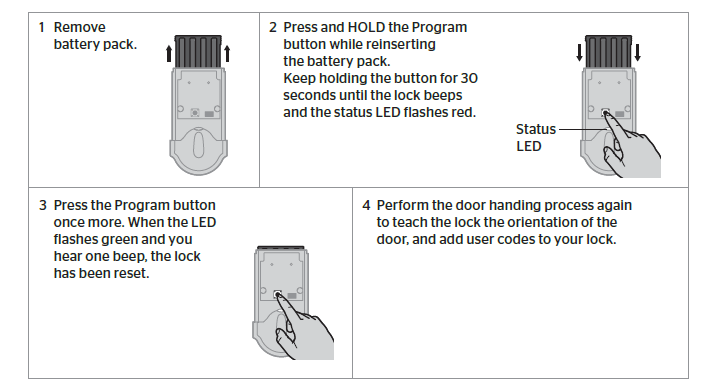
- Vyjměte baterii
- Při opětovném vkládání baterie stiskněte a DRŽTE tlačítko Program.
- Podržte tlačítko po dobu 30 sekund, dokud zámek nepípne a stavová LED nezačne blikat červeně.
- Stiskněte tlačítko Program ještě jednou. Zámek byl resetován, když LED bliká zeleně a uslyšíte jedno pípnutí.
- Chcete-li přidat zámek zpět do sítě a řadiče, proveďte proces zahrnutí znovu.
Pokud chcete vědět, jak změnit Kwikset SmartCode 909, přečtěte si tento článek: Jak změnit kód na Kwikset SmartCode 909? Podrobný průvodce.
Resetování modelů Kwikset 264 a 275
Kroky obnovení továrního nastavení Kwikset 264 jsou téměř stejné jako u zámku Kwikset 275; jediný rozdíl je, že Kwikset 264 má tlačítko „Kwikset“, ale Kwikset 275 má tlačítko „Enter“.
Obnovení továrního nastavení Kwikset 264 a 275 Kroky:
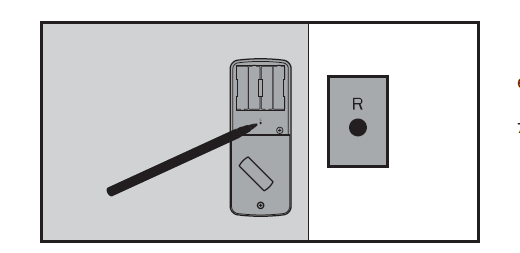
- Ujistěte se, že jsou dveře otevřené a odemčené. Stiskněte a podržte tlačítko Reset po dobu 5 sekund, dokud neuslyšíte tři dlouhá pípnutí.
- Zadejte výchozí programovací kód (OOO-0).
- Stiskněte tlačítko „Kwikset“ nebo „tlačítko Enter“. Uslyšíte jedno pípnutí.
- Stiskněte 0.
- Stiskněte tlačítko „Kwikset“ nebo „tlačítko Enter“. Závora se vysune a zasune, aby se naučila orientaci dveří. V případě úspěchu bude „Kwikset“ nebo „Enter“ blikat zeleně a uslyšíte dvě pípnutí. V případě neúspěchu bude tlačítko „Kwikset“ nebo „tlačítko Enter“ blikat červeně a uslyšíte tři pípnutí (ujistěte se, že jsou dvířka otevřená a odemčená a zda používáte novou sadu baterií).
- Otestujte zámek: Při otevřených a odemčených dveřích stiskněte tlačítko „Kwikset“ nebo „tlačítko Enter“. Ujistěte se, že zamyká dveře.
- Test výchozího uživatelského kódu: Zadejte výchozí uživatelský kód (1-2-3-4), poté stiskněte tlačítko „Kwikset“ nebo „tlačítko Enter“. Ujistěte se, že odemkne dveře.
Resetování modelu Kwikset 905
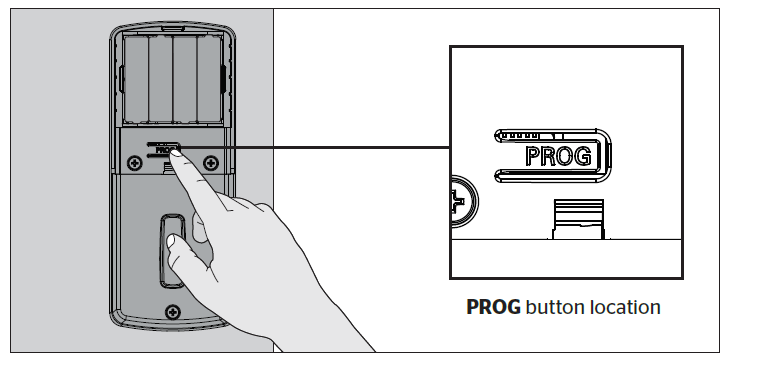
Obnovení továrního nastavení Kwikset 905 Kroky:
- Ujistěte se, že jsou dveře otevřené a odemčené.
- Stiskněte PROG (na 30 sekund). Uslyšíte jedno dlouhé pípnutí.
- Uvolněte tlačítko PROG
- Stiskněte znovu PROG.
- Uslyšíte tři dlouhá pípnutí.
Poznámka: Chcete-li použít zámek, musíte projít procesem manipulace s dveřmi a přidat uživatelské kódy.
Resetování modelu Kwikset 919 (Kwikset Premis).
U zámku Kwikset 919 můžete zpracovat tovární nastavení, obnovení systému a sítě pro různé účely.
Před resetováním zámku Kwikset 919 do továrního nastavení budete muset:
- Odstraňte zámek z aplikace Premis a systému HomeKit.
- Odstraňte všechny uživatele, plány a uživatelské kódy přidané do aplikace.
- Odeberte všechny uživatelské kódy, které byly naprogramovány přímo na zámku.
- Zakázat automatické uzamčení.
- Zapnout Kontrolka stavu je v aplikaci Premis vypnutá.
- Znovu povolte SecureScreen, pokud byla vypnuta v aplikaci Premis.
- Zapněte zvuk, pokud je ztlumen z aplikace Premis.
- Zahajte proces otevírání dveří
Chcete-li obnovit tovární nastavení modelu Kwikset 919:
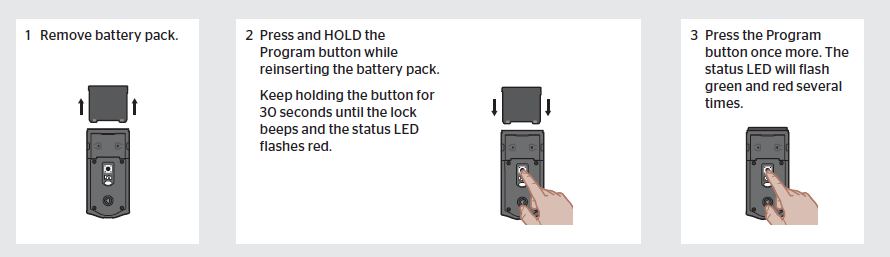
- Vyjměte baterii
- Při opětovném vkládání baterie stiskněte a DRŽTE tlačítko Program.
- Podržte tlačítko po dobu 30 sekund, dokud zámek nepípne a stavová LED nezačne blikat červeně.
- Stiskněte tlačítko Program ještě jednou. Stavová LED několikrát zabliká zeleně a červeně.
- Po několika sekundách zámek zahájí proces otevírání dveří a západka se vysune a zasune, aby zjistila orientaci dveří.
Reset sítě Kwikset 919:
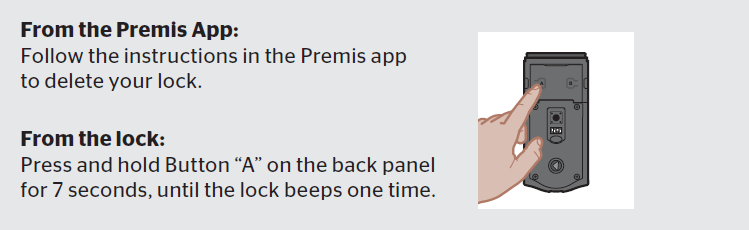
Resetování sítě provede následující:
- Odstraňte zámek z aplikace Premis a systému HomeKit.
- Po resetování sítě budou všichni uživatelé a plány stále na místě. Aplikace Premis je znovu objeví, jakmile zámek znovu spárujete.
- Z aplikace Premis: Podle pokynů v aplikaci Premis odstraňte zámek.
- Ze zámku: Stiskněte a podržte tlačítko „A“ na zadním panelu po dobu 7 sekund, dokud zámek jednou pípne.
Obnovení systému Kwikset 919:
Resetování systému provede následující:
- Odstraňte zámek z aplikace Premis a systému HomeKit.
- Odstraňte všechny uživatele, plány a uživatelské kódy přidané do aplikace.
- Odeberte všechny uživatelské kódy, které byly naprogramovány přímo na zámku.
- Zakázat automatické uzamčení.
- Zapnout Kontrolka stavu je v aplikaci Premis vypnutá.
- Znovu povolte SecureScreen, pokud byla vypnuta v aplikaci Premis.
- Zapněte zvuk, pokud je ztlumen z aplikace Premis.
- Pro reset systému stiskněte a podržte tlačítko „A“ na zadním panelu po dobu 20 sekund. Zámek pípne po 7 sekundách. Držte, dokud neuslyšíte druhé pípnutí.
Resetování modelu Kwikset 917 a 955
Proces resetování Kwikset SmartCode 917 a resetovacího kódu Kwikset SmartCode 955 je téměř stejný.
Obnovení továrního nastavení Kwikset smartcode 917:
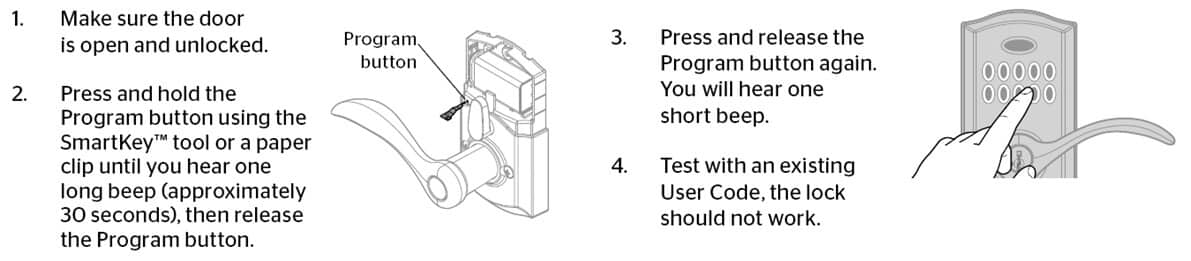
- Ujistěte se, že jsou dveře otevřené a odemčené.
- Stiskněte a podržte tlačítko Program, dokud neuslyšíte jedno dlouhé pípnutí (přibližně 30 sekund), poté tlačítko Program uvolněte.
- Stiskněte a znovu uvolněte tlačítko Program. Uslyšíte jedno krátké pípnutí.
- Testování s existujícím uživatelským kódem; zámek by neměl fungovat.
Resetování Kwikset Aura
Obnovení továrního nastavení Kwikset Aura:
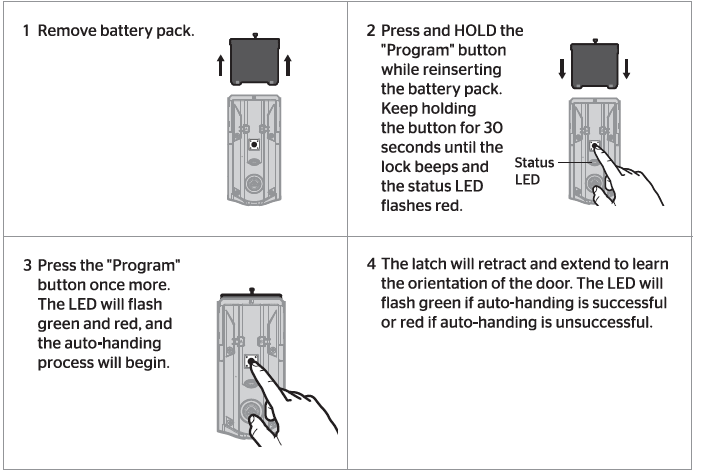
- Vyjměte baterii.
- Při opětovném vkládání baterie stiskněte a DRŽTE tlačítko „Program“. Podržte tlačítko po dobu 30 sekund, dokud zámek nepípne a stavová LED nezačne blikat červeně.3
- Stiskněte tlačítko „Program“ ještě jednou. LED bude blikat zeleně a červeně a spustí se proces automatického podání.
- Západka se zasune a vysune, aby se naučila orientaci dveří. LED dioda bude blikat zeleně, pokud je automatické podání úspěšné, nebo červeně, pokud je automatické podání neúspěšné.
Resetování Kwikset Halo
Obnovení továrního nastavení halo zámku Kwikset je snadné. Přesto musíte vědět, že zámek Kwikset Halo má tři různé verze, včetně dotykového otisku prstu Kwikset Halo, klávesnice Kwikset Halo WIFI a zámku WIFI s dotykovou obrazovkou Kwikset Halo. Tyto různé verze mají jiné procesy obnovení továrního nastavení.
Obnovení továrního nastavení Kwikset Halo touch
Poznámka: Obnovení továrního nastavení vašeho dotykového zámku Kwikset Halo otisku prstu:
- Smažte všechna nastavení Wi-Fi
- Smazat uživatelská přidružení
- Obnovte všechna nastavení zámku
- Vymažte přístupové kódy a historii událostí ze zámku.
- Poznámka: Budou se stále zobrazovat v aplikaci a cloudu, dokud nebude zámek odstraněn.
Kroky obnovení továrního nastavení Kwikset Halo touch:
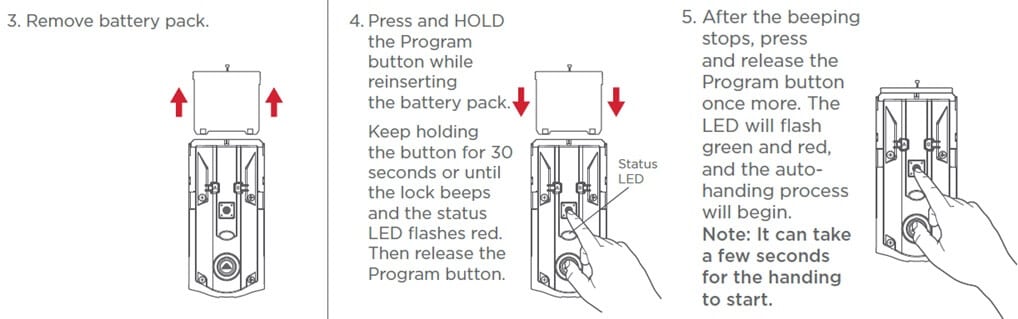
- Odstraňte zámek z aplikace Kwikset.
- Odstraňte zámek ze seznamu Bluetooth na vašem zařízení klepnutím na „Zapomenout zařízení“ v nastavení Bluetooth.
- Vyjměte baterii.
- Při opětovném vkládání baterie stiskněte a DRŽTE tlačítko Program. Podržte tlačítko po dobu 30 sekund, dokud zámek nepípne a stavová LED nezačne blikat červeně. Poté uvolněte tlačítko Program.
- Jakmile pípání ustane, stiskněte a uvolněte tlačítko Program ještě jednou. LED bude blikat zeleně a červeně a spustí se proces automatického podání. Poznámka: Zahájení manipulace může trvat několik sekund.
- Západka se zasune a vysune, aby se naučila orientaci dveří. To potvrzuje, že obnovení továrního nastavení bylo dokončeno. LED dioda bude blikat zeleně, pokud je automatické podání úspěšné, nebo červeně, pokud je automatické podání neúspěšné. Pokud je tovární reset neúspěšný, opakujte kroky, dokud LED nezačne blikat zeleně a červeně.
Kwikset Halo reset Wi-Fi
Proces resetování klávesnice Kwikset Halo WIFI a resetování WIFI dotykové obrazovky Kwikset Halo je stejný. Zámek klávesnice Kwikset Halo WIFI i zámek WIFI dotykové obrazovky Kwikset Halo podporují obnovení továrního nastavení, obnovení systému a obnovení sítě pro různé účely.
Reset Wi-Fi Kwikset Halo a dotykové obrazovky Kwikset Halo:
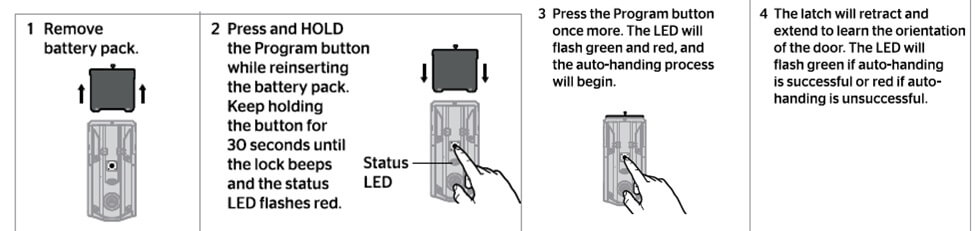
Obnovení továrního nastavení odstraní všechna nastavení Wi-Fi, párování Bluetooth a přidružení uživatelů a odstraní zámek z účtu. A resetujte všechna nastavení zámku, včetně manipulace.
- Vyjměte baterii.
- Při opětovném vkládání baterie stiskněte a DRŽTE tlačítko „Program“. Podržte tlačítko po dobu 30 sekund, dokud zámek nepípne a stavová LED nezačne blikat červeně.3
- Stiskněte tlačítko „Program“ ještě jednou. LED bude blikat zeleně a červeně a spustí se proces automatického podání.
- Západka se zasune a vysune, aby se naučila orientaci dveří. LED dioda bude blikat zeleně, pokud je automatické podání úspěšné, nebo červeně, pokud je automatické podání neúspěšné.
Kwikset Halo Network Reset
Reset sítě Kwikset Halo Wi-Fi a Kwikset Halo s dotykovou obrazovkou WIFI:
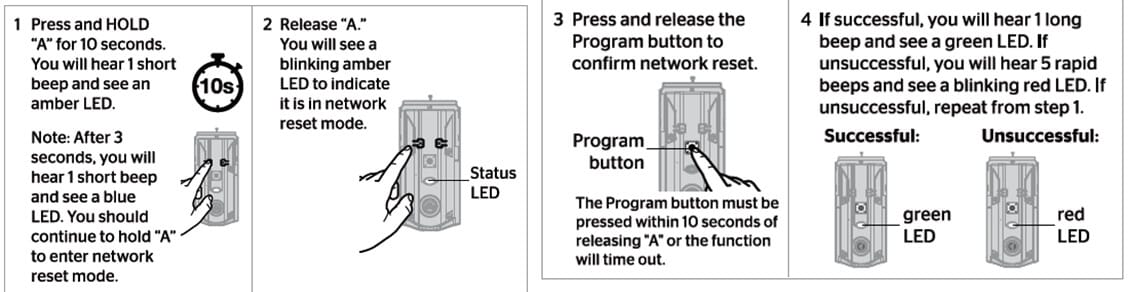
Obnovení sítě odstraní všechna nastavení Wi-Fi, párování Bluetooth a přidružení uživatelů. A odstraňte zámek z účtu.
- Stiskněte a DRŽTE „A“ po dobu 10 sekund.
- Uslyšíte 1 krátké pípnutí a uvidíte oranžovou LED. Poznámka: Po 3 sekundách uslyšíte jedno krátké pípnutí a uvidíte modrou LED. Pomohlo by, kdybyste nadále drželi „A“, abyste vstoupili do režimu resetování sítě.
- Uvolněte "A." Uvidíte blikající oranžovou LED, která značí, že je v režimu resetování sítě.
- Stisknutím a uvolněním tlačítka Program potvrďte resetování sítě. Tlačítko Program musí být stisknuto do 10 sekund po odstranění „A“, jinak funkce vyprší.
- Pokud bude úspěšný, uslyšíte 1 dlouhé pípnutí a uvidíte zelenou LED. V případě neúspěchu uslyšíte pět rychlých pípnutí a uvidíte blikající červenou LED. Pokud neuspějete, opakujte krok 1.
Obnovení systému Kwikset Halo
Obnovení systému Kwikset Halo Wi-Fi a Kwikset Halo s dotykovou obrazovkou WIFI:
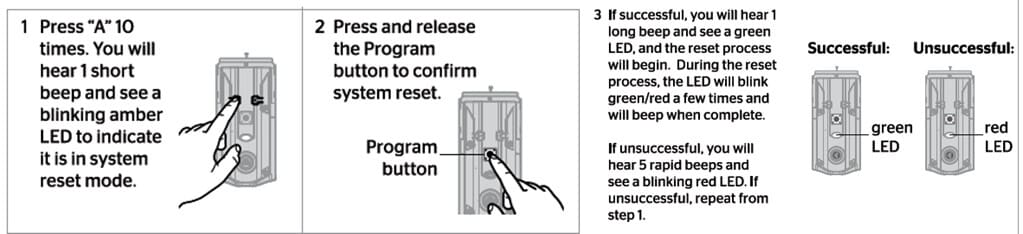
Obnovení systému vymaže všechny přístupové kódy a nastavení zámku, včetně manipulace se zámkem. Zámek spustí proces manipulace na konci resetování systému.
- Stiskněte 10krát „A“. Uslyšíte 1 krátké pípnutí a uvidíte blikající oranžovou LED diodu, což znamená, že je v režimu resetování systému.
- Stisknutím a uvolněním tlačítka Program potvrďte resetování systému.
- Pokud bude úspěšný, uslyšíte jedno dlouhé pípnutí a uvidíte zelenou LED a započne proces resetování. Během resetování LED dioda několikrát zeleně/červeně zabliká a po dokončení pípne.
- V případě neúspěchu uslyšíte pět rychlých pípnutí a uvidíte blikající červenou LED. Pokud neuspějete, opakujte krok 1.
Pokud máte další problémy se zámky Kwikset Halo, podívejte se prosím na tento článek: Kwikset Halo Troubleshooting: Rychlý průvodce krok za krokem.
Resetování Kwikset Kevo
Resetováním systému Kevo obnovíte tovární nastavení zámku a vymažete všechny smartphony a ovladače z paměti Kevo.
Obnovení továrního nastavení kódu chytrého zámku Kwikset Kevo:
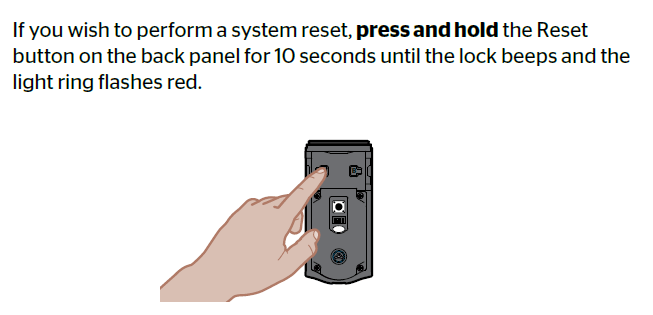
- Podržte tlačítko Reset na zadním panelu po dobu 10 sekund, dokud zámek nepípne a světelný kroužek nezačne blikat červeně.
- VAROVÁNÍ: Resetováním systému Kevo se obnoví tovární nastavení zámku a vymažou se všechny chytré telefony a přívěsky z paměti Kevo.
- Telefony: Po resetování systému musíte znovu zaregistrovat telefon svého vlastníka. I nadále můžete bezplatně odeslat eKey komukoli, kdo měl během resetování aktivní eKey.
- Ovladač: Po resetu systému musí být všechny ovladače znovu zaregistrovány. Pokyny naleznete v online průvodci odstraňováním problémů.
Chcete-li obnovit tovární nastavení Kwikset Kevo Plus, Vložte malý špendlík nebo kancelářskou sponku do otvoru vedle antény, abyste obnovili všechna nastavení na tovární nastavení.

Resetování powerboltu Kwikset 2
Resetovací kód Kwikset powerbolt 2:
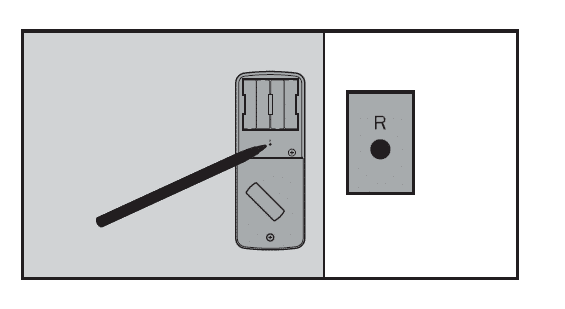
- Ujistěte se, že jsou dveře otevřené a odemčené. Stiskněte a podržte tlačítko Reset po dobu 5 sekund, dokud neuslyšíte tři dlouhá pípnutí.
- Zadejte výchozí programovací kód (OOOO).
- Stiskněte tlačítko „Zamknout“. Uslyšíte jedno pípnutí.
- Stiskněte 0.
- Stiskněte tlačítko „Zamknout“. Závora se vysune a zasune, aby se naučila orientaci dveří. V případě úspěchu bude tlačítko Kwikset blikat zeleně a uslyšíte dvě pípnutí. Pokud se to nepodaří, tlačítko Kwikset bude blikat červeně a uslyšíte tři pípnutí (ujistěte se, že jsou dveře otevřené a odemčené a že používáte novou sadu baterií).
- Otestujte zámek: Při otevřených a odemčených dveřích stiskněte tlačítko „Zámek“. Ujistěte se, že zamyká dveře.
- Test výchozího uživatelského kódu: Zadejte výchozí uživatelský kód (1-2-3-4), poté stiskněte tlačítko „Zamknout“. Ujistěte se, že odemkne dveře.
Další otázky týkající se Kwikset Powerbolt 2 naleznete v tomto článku: Odstraňování problémů Kwikset Powerbolt 2: Průvodce krok za krokem!
Resetování modelů Kwikset 910, 913 a 914.
Poznámka: Proces obnovení továrního nastavení Kwikset 910, obnovení továrního nastavení Kwikset 913 a obnovení továrního nastavení Kwikset 914 je téměř stejný.
Chcete-li obnovit tovární nastavení zamykacích kódů Kwikset 910, 913 a 914:
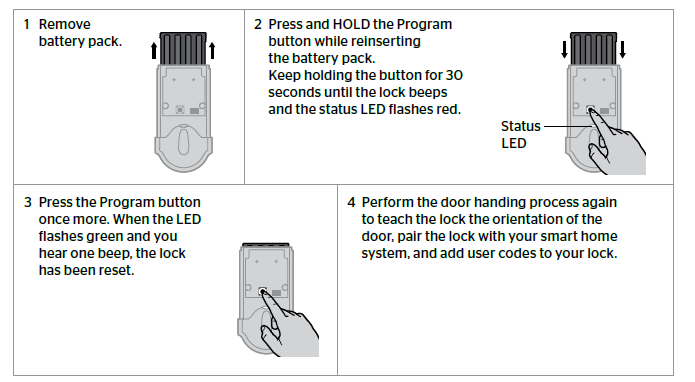
- Vyjměte baterii.
- Při opětovném vkládání baterie stiskněte a DRŽTE tlačítko Program. Podržte tlačítko po dobu 30 sekund, dokud zámek nepípne a stavová LED nezačne blikat červeně.
- Stiskněte tlačítko Program ještě jednou. Zámek byl resetován, když LED bliká zeleně a uslyšíte jedno pípnutí.
- Proveďte proces předání dveří znovu, abyste naučili zámek orientaci dveří a přidali do zámku uživatelské kódy.
Chcete-li se dozvědět více o tom, jak změnit kód na Kwikset SmartCode 913, přečtěte si tento článek: Jak změnit kód na Kwikset SmartCode 913? Podrobný průvodce.
Také, pokud máte problémy s Kwikset SmartCode 913, tento článek vám pomůže: Kwikset SmartCode 913 Průvodce programováním a odstraňováním problémů.
Resetování modelu Kwikset 911
Resetovací kód Kwikset SmartCode 911 lze provést ve 3 snadných krocích:
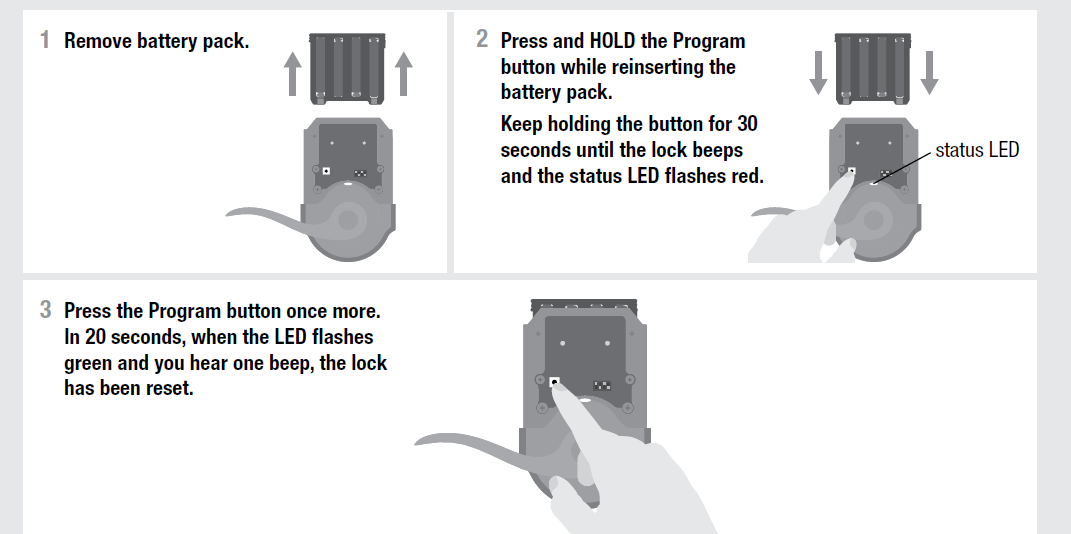
- Vyjměte baterii.
- Při opětovném vkládání baterie stiskněte a DRŽTE tlačítko Program. Podržte tlačítko po dobu 30 sekund, dokud zámek nepípne a stavová LED nezačne blikat červeně. stavová LED
- Stiskněte tlačítko Program ještě jednou. Za 20 sekund, když LED bliká zeleně a uslyšíte jedno pípnutí, byl zámek resetován.
Resetování modelů Kwikset SmartCode 888, 915 a 916
Poznámka: Proces resetování kódu Kwikset SmartCode 915, resetování Kwikset SmartCode 888 a obnovení továrního nastavení Kwikset 916 je téměř stejný.
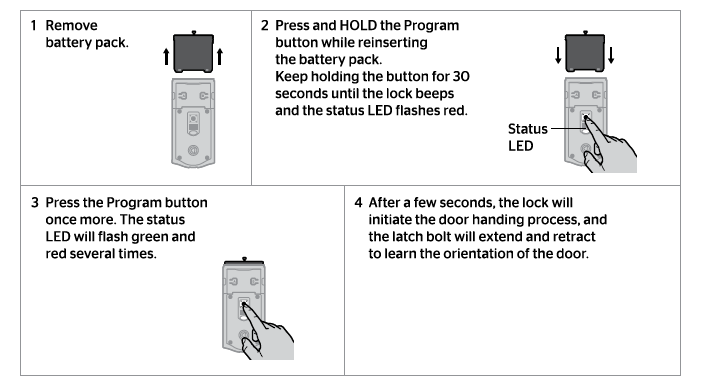
- Vyjměte baterii
- Při opětovném vkládání baterie stiskněte a DRŽTE tlačítko Program.
- Podržte tlačítko po dobu 30 sekund, dokud zámek nepípne a stavová LED nezačne blikat červeně.
- Stiskněte tlačítko Program ještě jednou. Stavová LED několikrát zabliká zeleně a červeně.
- Po několika sekundách zámek zahájí proces otevírání dveří a západka se vysune a zasune, aby zjistila orientaci dveří.
Další otázky týkající se zámků Kwikset SmartCode naleznete v tomto článku: Podrobný průvodce řešením problémů se závorou Kwikset SmartCode.
Zde je také video o tom, jak resetovat různé zámky Kwikset:
Obnovení továrního nastavení klávesnice Kwikset/Smart Lock
Změna výchozího programování a uživatelského kódu Kwikset
Obnovení továrního nastavení zámků Kwikset odstraní všechny uživatelské kódy spojené se zámkem a obnoví se výchozí programovací kód (0-0-0-0) a uživatelský kód (1-2-3-4).
Při instalaci a nastavení musíte nahradit výchozí programovací a uživatelský kód svým vlastním.
Chcete-li vědět, jak změnit výchozí programovací a uživatelský kód Kwikset, přečtěte si tento článek: Jak změnit kód na Kwikset Lock?
Proč investovat do čističky vzduchu?
Tento článek vám ukázal všechny kroky k resetování kódu zámku Kwikset. Doufáme, že s těmito informacemi můžete snadno resetovat přístupový kód zámku Kwikset. Máte-li jakékoli dotazy nebo připomínky, kontaktujte Zámky ShineACS, a my se vám ozveme co nejdříve.

